
Aufgrund des unzureichenden Speicherplatzes auf dem iPhone führt jede Anwendung, die ohne rechtzeitige Reinigung geöffnet wird, zu einem Absturz. In diesem Fall werden viele Freunde versuchen, das Telefon neu zu starten, um das Absturzproblem zu lösen, aber sie werden auf das Problem des weißen Apfels stoßen, d Verursacht das Problem mit dem weißen Apfel des iPhone. Sehr häufig und wohl einer der häufigsten Apple-Fehler.
Weißer Apple bezieht sich auf den Zustand, in dem das iOS-Systemgerät bei einem Software- oder Hardwarefehler in einem Zustand ähnlich dem Apple-Startbildschirm hängen bleibt (je nach Farbe des iPhones gibt es zwei Situationen: schwarzer Apfel an weißer Hintergrund oder weißer Apfel auf schwarzem Hintergrund). In diesem Zustand können Sie das Telefonsystem nicht normal aufrufen oder Vorgänge ausführen.
Unzureichender iPhone-Speicher führt dazu, dass White Apple nicht startet. Wie kann das Problem mit weißen Äpfeln behoben werden? Für diese spezielle Situation können Sie die folgenden zwei Methoden ausprobieren, von denen Methode zwei eine höhere Reparaturerfolgsquote aufweist!
Methode 1: Neustart erzwingen
Verschiedene Telefonmodelle erfordern unterschiedliche erzwungene Neustartvorgänge:
Die Neustartmethode für Vollbildmodelle (iPhone8 und höher) ist: Drücken Sie schnell die Lauter- und Leiser-Tasten, und dann fortfahren. Halten Sie die Einschalttaste gedrückt, bis der iPhone-Bildschirm schwarz wird und das Apple-Logo erscheint. Lassen Sie dann die Taste los.
iPhone 7, iPhone 7 Plus usw.: Halten Sie die obere (oder seitliche) Taste gedrückt und stellen Sie die Lautstärke ein Halten Sie gleichzeitig die Abwärtstaste gedrückt, bis das iPhone erscheint. Wenn das Apple-Logo erneut angezeigt wird, nachdem der Bildschirm schwarz wird, lassen Sie die Tasten los Halten Sie gleichzeitig gedrückt, bis das Apple-Logo wieder erscheint, nachdem der iPhone-Bildschirm schwarz wird, und lassen Sie dann die Tasten los.
Methode 2: Verwenden Sie professionelle Reparaturwerkzeuge. Methoden zur Verwendung professioneller Werkzeuge zum Reparieren weißer Äpfel umfassen die Verwendung von Apple-Telefonreparaturwerkzeugen. Diese Tools können nicht nur Schwarz/Weiß-Apple-Probleme beheben, sondern auch mehr als 150 iOS-Systemprobleme, wie z. B. schwarzer Bildschirm, sich drehender schwarzer Bildschirm, Kartenwiederherstellungsmodus und Endlosschleifen-Neustart des Geräts usw.
Schritt 1: Starten Sie Apple. Klicken Sie für das Reparaturtool für Mobiltelefone direkt auf „iOS-Systemprobleme reparieren“, nachdem Sie das Gerät über ein Datenkabel mit dem Computer verbunden haben.
Sie können zuerst „Standardreparatur“ wählen, damit Sie Ihre Gerätedaten nicht verlieren. Darüber hinaus hat „Deep Repair“ zwar eine hohe Erfolgsquote bei Reparaturen, löscht jedoch Gerätedaten
Schritt 2: Nachdem Sie auf „Standard Repair“ geklickt haben, befolgen Sie die Anweisungen der Softwareschnittstelle, um das iPhone in den Wiederherstellungsmodus oder DFU-Modus zu versetzen. Um die Erfolgsquote der Reparatur zu verbessern, wird empfohlen, das iPhone mit dem weißen Apfel, der durch unzureichenden Speicher verursacht wurde, in den DFU-Modus zu versetzen.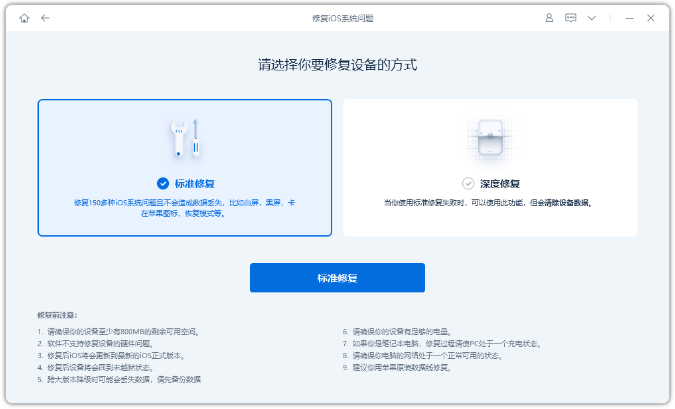 Schritt 3: Nachdem die Software das Gerät erkannt hat, klicken Sie auf „Firmware herunterladen“ und starten Sie nachdem der Firmware-Download abgeschlossen ist. Der gesamte Reparaturvorgang dauert etwa 10 Minuten. Achten Sie darauf, das Datenkabel nicht abzutrennen und warten Sie, bis „Reparatur abgeschlossen“ angezeigt wird.
Schritt 3: Nachdem die Software das Gerät erkannt hat, klicken Sie auf „Firmware herunterladen“ und starten Sie nachdem der Firmware-Download abgeschlossen ist. Der gesamte Reparaturvorgang dauert etwa 10 Minuten. Achten Sie darauf, das Datenkabel nicht abzutrennen und warten Sie, bis „Reparatur abgeschlossen“ angezeigt wird.
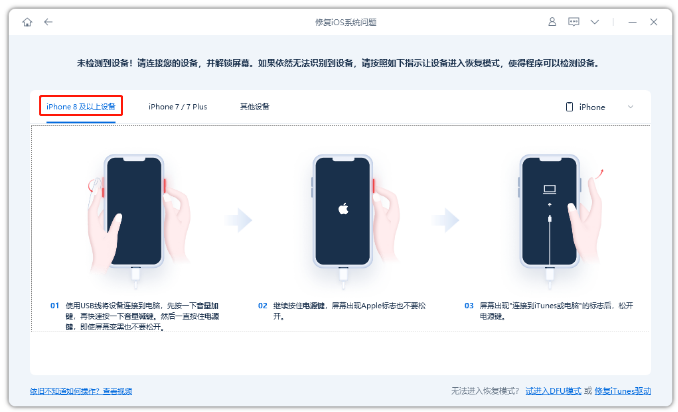 Schritt 4: Die Reparatur des iOS-Systems ist abgeschlossen. Wenn sich das Gerät immer noch im White-Apple-Zustand befindet und nicht normal eingeschaltet werden kann, versuchen Sie bitte mehrmals, in den DFU-Modus zu wechseln und Standardreparaturen durchzuführen die Gerätedaten
Schritt 4: Die Reparatur des iOS-Systems ist abgeschlossen. Wenn sich das Gerät immer noch im White-Apple-Zustand befindet und nicht normal eingeschaltet werden kann, versuchen Sie bitte mehrmals, in den DFU-Modus zu wechseln und Standardreparaturen durchzuführen die Gerätedaten
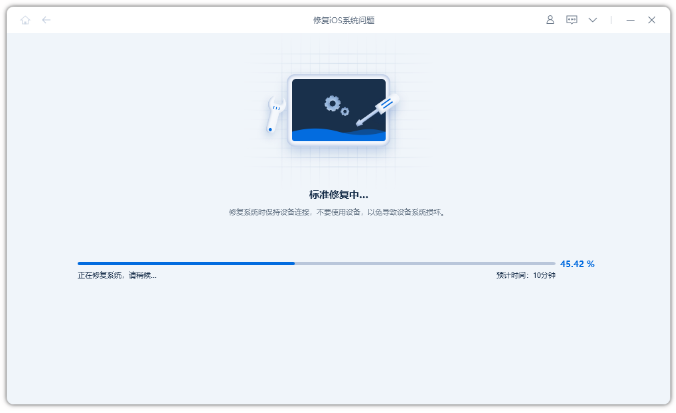 Wenn auf Ihrem iPhone oder iPad nicht genügend Speicher vorhanden ist, bereinigen Sie ihn unbedingt rechtzeitig, da es sonst zu einem White-Apple-Fehler kommen kann
Wenn auf Ihrem iPhone oder iPad nicht genügend Speicher vorhanden ist, bereinigen Sie ihn unbedingt rechtzeitig, da es sonst zu einem White-Apple-Fehler kommen kannDas obige ist der detaillierte Inhalt von2 Möglichkeiten, das Problem der weißen Äpfel auf dem iPhone zu lösen: Speicher löschen und Speicherplatz freigeben. Für weitere Informationen folgen Sie bitte anderen verwandten Artikeln auf der PHP chinesischen Website!
 Was bedeutet Datenintelligenz?
Was bedeutet Datenintelligenz?
 So installieren Sie ein SSL-Zertifikat
So installieren Sie ein SSL-Zertifikat
 Einführung in Ausgabegeräte in Computern
Einführung in Ausgabegeräte in Computern
 Einführung in Screenshot-Tastenkombinationen im Windows 7-System
Einführung in Screenshot-Tastenkombinationen im Windows 7-System
 Die Rolle der Funktion float() in Python
Die Rolle der Funktion float() in Python
 Aktueller Dogecoin-Preis heute
Aktueller Dogecoin-Preis heute
 Der Hauptgrund, warum Computer Binärdateien verwenden
Der Hauptgrund, warum Computer Binärdateien verwenden
 Tastenkombinationen zum Fensterwechsel
Tastenkombinationen zum Fensterwechsel




